
大鸿屏幕画笔软件
v1.01 中文绿色免费版- 介绍说明
- 下载地址
- 精品推荐
- 相关软件
- 网友评论
大鸿屏幕画笔软件功能简单,可以随时在电脑桌面上使用画笔编辑内容,如果你需要在电脑桌面展示内容,可以启动画笔添加各种标记,例如在展示的PPT文档上添加红色画笔标注,可以对重要的句子内容标记,可以对重要的excel数据内容标记,鼠标就是画笔,自由在任意区域添加红色的标记内容,画笔的粗细可以随时通过键盘+按钮和-按钮自由调整,画笔的颜色也可以在软件上切换,默认F1启动画笔、F2结束画笔,需要的朋友就下载吧。

软件功能
1、大鸿屏幕画笔软件功能简单,可以通过这款软件在屏幕自由使用画笔
2、点击F1就可以打开画笔,从而使用鼠标控制画笔编辑内容
3、可以在共享自己电脑屏幕的时候启动画笔,方便让其他人看到画笔操作过程
4、画笔大小可以在软件界面设置,在画笔使用过程可以点击键盘加减按钮设置画笔大小
5、画笔的颜色也可以在软件控制,可以设置红色,可以设置蓝色
软件特色
1、大鸿屏幕画笔软件功能简单,一键启动画笔,一键结束画笔
2、在使用画笔的过程可以点击鼠标右键弹出功能选项
3、支持画笔内容保存为JPG图像,方便保存屏幕上输入的内容
4、支持结束画笔,点击鼠标右键就可以弹出关闭画笔的选项
使用方法
1、打开大鸿屏幕画笔软件就可以显示画笔的相关设置内容,可以在软件界面查看快捷键
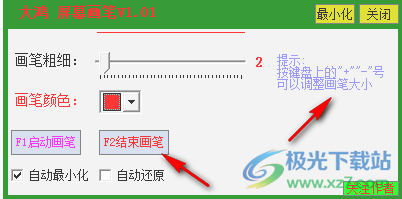
2、画笔的粗细直接在这里调整,以后可以通过键盘加减按钮调整
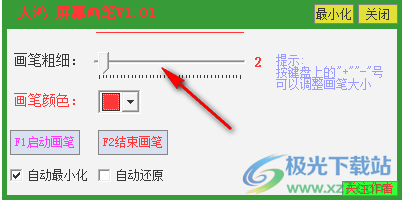
3、红色画笔使用效果就是这样的,直接在屏幕手动编辑文字

4、点击鼠标右键可以弹出功能选择,可以点击重画,可以点击结束画笔

5、保存功能,将屏幕上的内容直接保存为JPG图像,方便以后作为素材使用
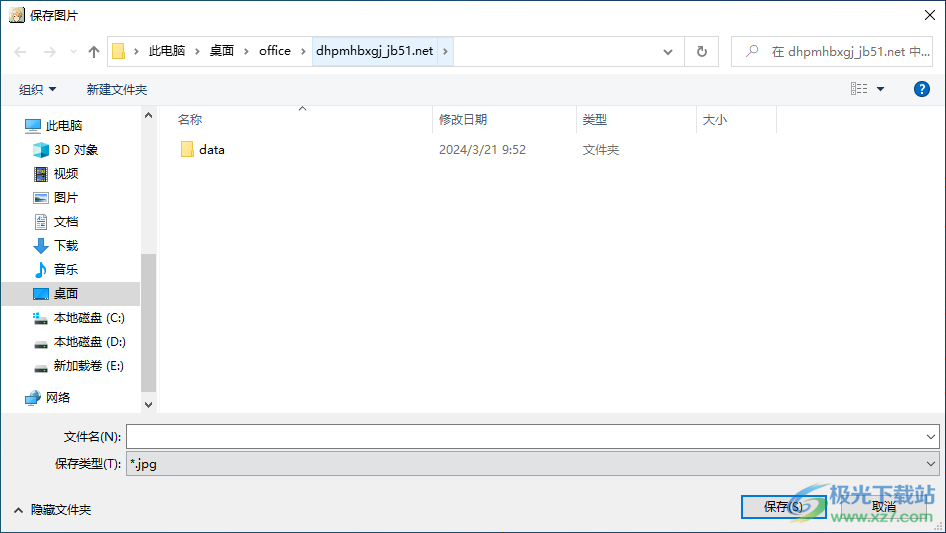
6、还可以启动截图功能,对电脑内容截图保存,需要就可以下载体验
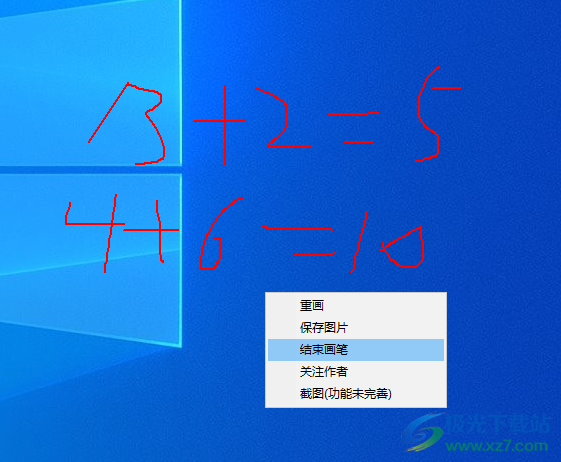
下载地址
- Pc版
大鸿屏幕画笔软件 v1.01 中文绿色免费版
本类排名
- 1 microsoft office 2010中文版1.1.2.0
- 2 microsoft office 2021官方免费版1.1.2.0
- 3 云上纺v1.4.2.4 官方版
- 4 microsoft office 2007安装包1.1.2.0
- 5 microsoft office2019官方正式版1.1.2.0
- 6 microsoft office2019专业增强版1.1.2.0
- 7 adobe acrobat 7.0 professional中文版v7.0.0
- 8 microsoft office20161.1.2.0
- 9 microsoft office 2016安装包1.1.2.0
- 10 word电脑版
本类推荐
装机必备
换一批- 聊天
- qq电脑版
- 微信电脑版
- yy语音
- skype
- 视频
- 腾讯视频
- 爱奇艺
- 优酷视频
- 芒果tv
- 剪辑
- 爱剪辑
- 剪映
- 会声会影
- adobe premiere
- 音乐
- qq音乐
- 网易云音乐
- 酷狗音乐
- 酷我音乐
- 浏览器
- 360浏览器
- 谷歌浏览器
- 火狐浏览器
- ie浏览器
- 办公
- 钉钉
- 企业微信
- wps
- office
- 输入法
- 搜狗输入法
- qq输入法
- 五笔输入法
- 讯飞输入法
- 压缩
- 360压缩
- winrar
- winzip
- 7z解压软件
- 翻译
- 谷歌翻译
- 百度翻译
- 金山翻译
- 英译汉软件
- 杀毒
- 360杀毒
- 360安全卫士
- 火绒软件
- 腾讯电脑管家
- p图
- 美图秀秀
- photoshop
- 光影魔术手
- lightroom
- 编程
- python
- c语言软件
- java开发工具
- vc6.0
- 网盘
- 百度网盘
- 阿里云盘
- 115网盘
- 天翼云盘
- 下载
- 迅雷
- qq旋风
- 电驴
- utorrent
- 证券
- 华泰证券
- 广发证券
- 方正证券
- 西南证券
- 邮箱
- qq邮箱
- outlook
- 阿里邮箱
- icloud
- 驱动
- 驱动精灵
- 驱动人生
- 网卡驱动
- 打印机驱动
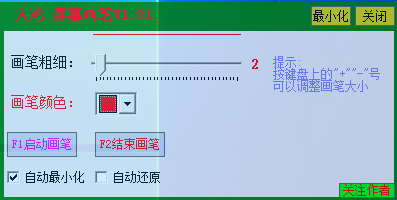






































网友评论